Mit NFC Tags lässt sich das Smartphone individuell steuern, um so verschiedene Funktionen zu nutzen, z. b. das Bezahlen per NFC-Kommunikation. Um NFC nutzen zu können, wird ein NFC-fähiges Smartphone vorausgesetzt. Für die Near Field Communication wird zudem ein Empfänger, der NFC Tag vorausgesetzt.
Hier erfahrt ihr, wie man eigene NFC Tags erstellen kann. Hierbei handelt es sich um einen RFID-Chip (Radio-Frequency Identification), welcher mit den nötigen Daten ausgestattet ist, die das Smartphone verarbeiten soll. NFC kann z. B. für das bargeldlose Zahlen oder für die Steuerung des Navigationssystems im Fahrzeug direkt mit Smartphone verwendet werden.
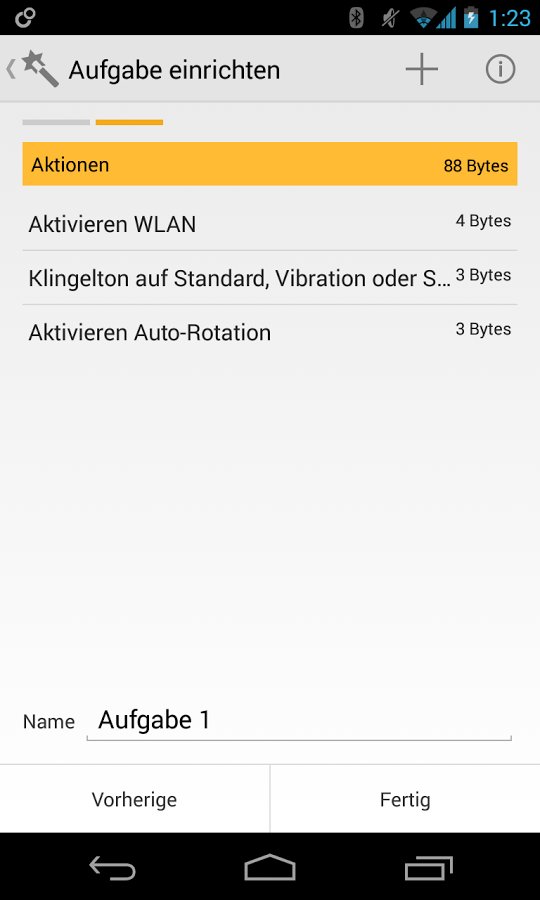
Ob euer Smartphone NFC unterstützt, lässt sich in der Regel über die erweiterten Einstellungen für drahtlose Netzwerke einsehen. Bei Windows Phones wird die NFC-Funktion auch unter der Bezeichnung „Tap & Senden“ geführt.
NFC Tags programmieren - auch ohne Programmierkenntnisse
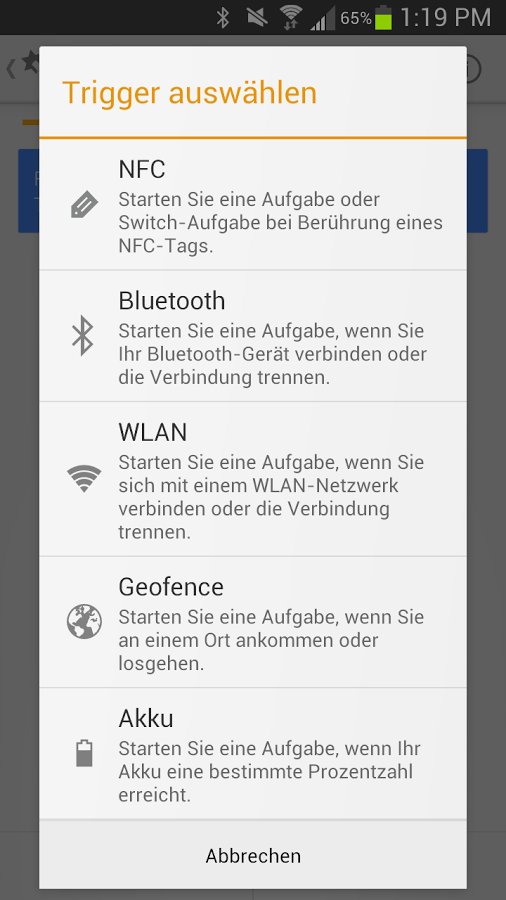
NFC Tags sind dabei in der Regel klein und handlich und können somit ähnlich wie QR Codes an verschiedenen Stellen platziert werden. Bei der NFC-Übertragung wird das Data Exchange Format (NDEF) verwendet. Hiermit lassen sich lediglich einfache Befehle und Daten übertragen. Soll das Smartphone per Tag gesteuert werden, können einfache NFC Tags selbst erstellt werden. Hierbei hilft euch die App „Trigger“. Mit der App lassen sich verschiedene Befehle hintereinander programmieren. So kann z. B., sobald das Smartphone im lokalen WLAN registriert wurde, die LTE-Verbindung deaktiviert werden, um den Akkuverbrauch am Gerät zu senken. Weiterhin könnt ihr einen NFC Tag verwenden, wenn ihr regelmäßig Besuch habt und diesen ohne Eingabe der Nutzerdaten einfach per NFC-Verbindung in eurem WLAN einloggen wollt.
Wollt ihr eigene NFC Tags erstellen, sind dabei keinerlei tiefergehende Programmierkenntnisse nötig. Die App erlaubt euch u.a. die NFC-Steuerung von:
- WLAN
- Bluetooth
- GPS
- Flugmodus
- Mobile Daten
- Smartphone-Einstellungen verändern
Mit der App kann ein leerer NFC-Sticker mit dem gewünschten Befehl bestückt werden. Anschließend klebt ihr diesen an die gewünschte Stelle, z. B. an das Armaturenbrett im Auto, um bestimmte Funktionen über das Smartphone aufrufen zu können. Natürlich können auch mehrere Befehle hintereinander innerhalb eines Tags verwendet werden.
Lest zum Thema auch: NFC im Alltag - was ist heute schon möglich?
NFC Tags selbst erstellen: Anleitung

Für die Nutzung der NFC Tags werden spezielle NFC Aufkleber benötigt. Achtet beim Anbringen der NFC Aufkleber, dass diese schlecht auf Metalloberflächen funktionieren. Gibt es keine andere Möglichkeit der Platzierung, gibt es NFC Aufkleber mit einer speziellen Isolierschicht.
NFC Tags mit Trigger programmieren
- App herunterladen und installieren.
- Auf der ersten Seite wird bereits eine Vielzahl populärer Befehle aufgezeigt.
- „+“-Symbol klicken und „Neue Aufgabe“ erstellen.
- „Tag Name“: Bezeichnung wählen.
- „Aktionen hinzufügen“: Hier können verschiedene Aktionen aus zehn verschiedenen Rubriken ausgewählt werden, z. B. „WLAN & Netzwerke“.
- Solle WLAN-Einstellungen per NFC gesteuert werden, muss nun die SSID samt WLAN-Passwort eingegeben werden, um einen Zugriff zu genehmigen.
- Mit „OK“ wird der Befehl übernommen.
- Ein Balken zeigt an, wie viel Platz für weitere Befehle im NFC Tag vorhanden sind.
- „Speichern & Schreiben“ schließt den Bearbeitungsvorgang ab.
- Soll ein Befehl bei mehreren NFC Tags verwendet werden, aktiviert die Option „Mehrere Tags schreiben“.
- Verschiebt den Inhalt auf den Tag. Das erfolgreiche Übertragen wird mit einem Sound am Smartphone quittiert. Zudem erscheint die Meldung „Tag erfolgreich erstellt“.
- Wird nun ein NFC-fähiges Smartphone auf den Tag gelegt, werden die erstellten Befehle ausgeführt.
Neben einzelnen Befehlen können in NFC Tags, ähnlich wie bei QR Coes, auch Texte sowie Links zu Webseiten abgelegt werden. Sollen per NFC Nachrichten verschickt werden, verwendet die App NFC Tagwriter.
- „Create and write“
- „New“
- Hier wählt ihr aus, ob dem Tag ein Lesezeichen, ein Kontakt, ein Text oder eine SMS zugewiesen werden soll.
- Über „Create new bookmark“ können neue URLs hinzugefügt werden.
- Speichert die URL über „Enter Website“.
- Wird nun ein NFC-Smartphone auf den Tag gelegt, wird dieses automatisch mit der gewählten URL verbunden.
- Die App eignet sich z. B. auch, wenn man die Frau daheim regelmäßig vor dem Aufbruch in den Feierabend bereits über den Aufbruch zum Heimweg per SMS informieren möchte.
- Speichert einfach einen entsprechenden Text „Ich komme jetzt nach Hause.“ Im NFC Tag ab, stellt die Verbindung mit dem Smartphone her und die Nachricht wird automatisiert losgeschickt.
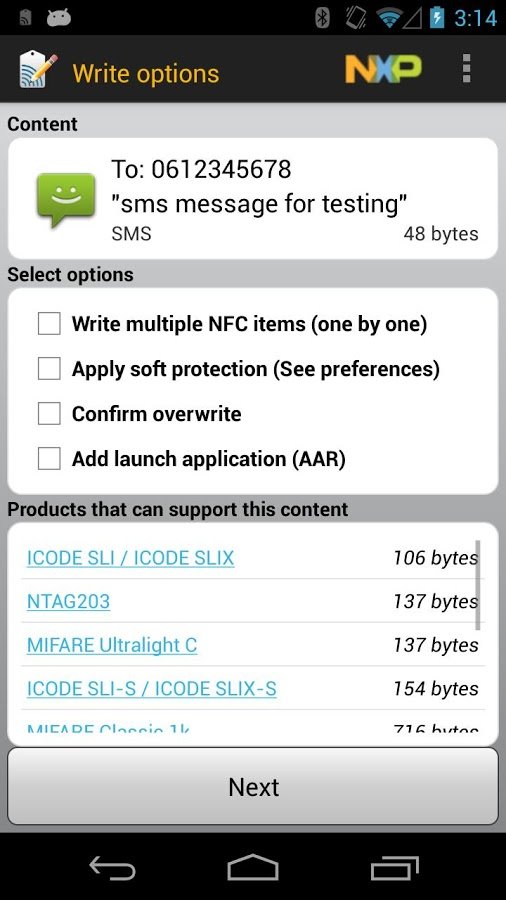
Lest zum Thema auch:
- QR Code erstellen: kostenlos online mit Generator
- MyWallet: Telekom startet digitale Geldbörse - Bezahlen 2.0
- Android Beam: so funktioniert das Teilen über NFC

